答案:配置VSCode+LaTeX写作环境需安装LaTeX发行版及VSCode扩展,设置自动编译链与实时预览,优化PDF输出路径与同步功能,并利用代码片段和BibTeX提升效率。
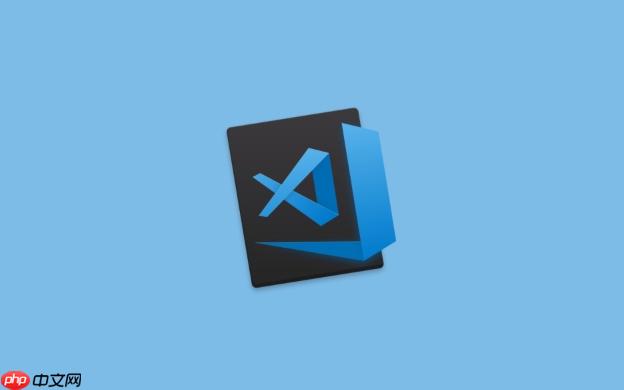
写学术论文时,用VSCode搭配LaTeX能兼顾编辑效率与排版质量。关键在于配置一个顺手的写作环境,实现语法高亮、自动补全和实时预览。下面分步骤说明如何搭建这套系统。
先确保本地有LaTeX发行版。Windows推荐TeX Live或MiKTeX,macOS用MacTeX,Linux可通过包管理器安装texlive-full。这些包含编译引擎和常用宏包。
接着安装VSCode,然后添加以下扩展:
LaTeX Workshop默认不开启自动编译,需手动设置。打开VSCode设置,搜索"latex-workshop.latex.autoBuild.run",改为"onFileChange",保存.tex文件时就会自动编译。
编译链路要选对。多数情况用xelatex → bibtex → xelatex ×2,支持中文和参考文献。可在项目根目录建.vscode/settings.json文件:
{
"latex-workshop.latex.tools": [
{
"name": "xelatex",
"command": "xelatex",
"args": [
"-synctex=1",
"-interaction=nonstopmode",
"-file-line-error",
"%DOCFILE%"
]
},
{
"name": "bibtex",
"command": "bibtex",
"args": [
"%DOCFILE%"
]
}
],
"latex-workshop.latex.recipes": [
{
"name": "xelatex-bibtex-xelatex",
"tools": [
"xelatex",
"bibtex",
"xelatex",
"xelatex"
]
}
]
}这样按Ctrl+Alt+B就能一键生成PDF。配合“View in VSCode Tab”按钮,右侧直接看效果,支持反向同步——PDF点一下跳回对应源码行。
在settings.json里加几项优化:
写论文常要插公式。可用用户代码片段(Snippets),比如定义eq触发带编号的equation环境,fig生成figure模板。输入一半按Tab快速展开,省去重复敲代码。
参考文献用BibTeX管理最方便。新建refs.bib,条目从Google Scholar复制BibTeX格式粘贴进去。正文中用\cite{key}引用,编译后自动生成列表。
基本上就这些。配置一次,后续写文章只需专注内容。环境稳定的话,连报错都少见。不复杂但容易忽略的是路径和编码问题,确保系统PATH包含LaTeX bin目录,文件统一用UTF-8保存。搞定之后,VSCode + LaTeX就是一套安静高效的学术写作系统。
以上就是打造VSCode学术论文写作环境与LaTeX实时编译系统的详细内容,更多请关注php中文网其它相关文章!

每个人都需要一台速度更快、更稳定的 PC。随着时间的推移,垃圾文件、旧注册表数据和不必要的后台进程会占用资源并降低性能。幸运的是,许多工具可以让 Windows 保持平稳运行。

Copyright 2014-2025 https://www.php.cn/ All Rights Reserved | php.cn | 湘ICP备2023035733号